Ако наслоявате текст върху картина, диаграма или друга графика, може да поискате да премахнете фоновия цвят и границата на текстовото поле, така че текстът да се показва отгоре, вместо да се показва в текстовото поле.
-
Щракнете с десния бутон върху текстово поле, което искате да направите невидими.
Ако искате да промените няколко текстови полета, щракнете върху първото текстово поле или фигура, след което натиснете и задръжте SHIFT, докато щраквате върху останалите текстови полета.
-
В контекстно меню щракнете върху Форматиране на фигура.
-
Под запълванеизберете без запълване.
-
Под линияизберете без линия.
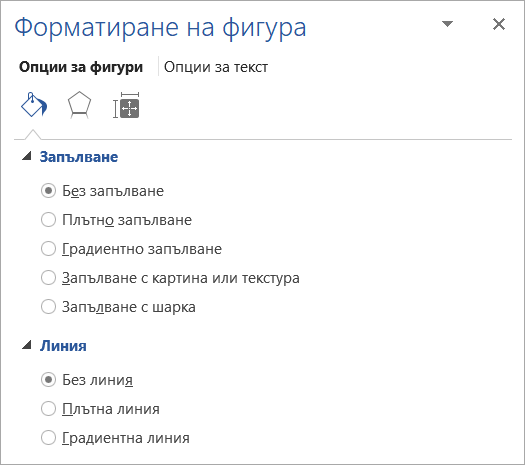
-
Щракнете с десния бутон върху текстово поле, което искате да направите невидими.
Ако искате да промените няколко текстови полета, щракнете върху първото текстово поле или фигура, след което натиснете и задръжте SHIFT, докато щраквате върху останалите текстови полета.
-
В контекстно меню щракнете върху Форматиране на фигура.
-
В раздела запълване изберете без запълване.
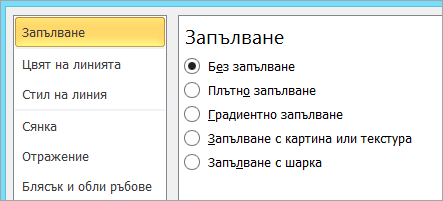
-
В раздела цвят на линия изберете без линия.
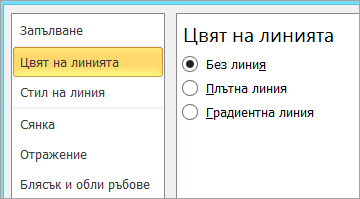
PowerPoint и Excel
-
Щракнете с десния бутон върху текстово поле, което искате да направите невидими.
Ако искате да промените няколко текстови полета, щракнете върху първото текстово поле или фигура, след което натиснете и задръжте SHIFT, докато щраквате върху останалите текстови полета.
-
В контекстно меню щракнете върху Форматиране на фигура.
-
В раздела запълване изберете без запълване.
-
В раздела цвят на линия изберете без линия.
-
Щракнете върху Затвори.
Word
-
Щракнете с десния бутон върху текстово поле, което искате да направите невидими.
Ако искате да промените няколко текстови полета, щракнете върху първото текстово поле или фигура, след което натиснете и задръжте SHIFT, докато щраквате върху останалите текстови полета.
-
В контекстно меню щракнете върху Форматиране на текстово поле.
-
В раздела цветове и линии , в секцията запълване щракнете върху стрелката до цвяти след това върху без цвят.
-
В раздела цветове и линии , в секцията линия щракнете върху стрелката до цвяти след това щракнете върху без цвят.
-
Щракнете върху OK.










